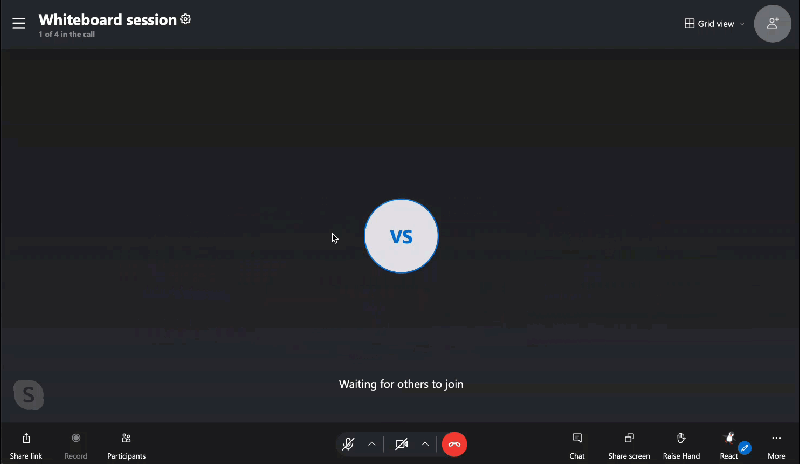In Skype für Windows, Mac, Linux und Web können Sie Emoticons und animierte Reaktionen um zu reagieren, während Sie in einem Anruf sind. Sie können auch anpassen, welche Reaktionen zur Verfügung stehen, die Sie während eines Anrufs verwenden können.
So reagieren Sie während eines Skype-Anrufs:
-
Zeigen Sie auf die React in den Anrufsteuerelementen.
-
Wählen Sie im Menü ein Emoticon aus.
-
Ihr Emoticon wird für alle Teilnehmer des Anrufs in Ihrem Videofeed oder Avatar angezeigt.
So passen Sie Ihre verfügbaren Reaktionen an:
-
Wählen Sie die Anpassen von Anrufreaktionen

-
In Skype auf dem Desktop haben Sie die Möglichkeit, nach benutzerdefinierten Reaktionen zu suchen.
-
-
Wählen Sie die Minus neben allen Reaktionen, die Sie aus Ihrer Reaktionsauswahl entfernen möchten.
-
Wählen Sie die Plus neben allen Reaktionen, die Sie Ihrer Reaktionsauswahl hinzufügen möchten.
-
Sie können bis zu sechs Reaktionen in der Anrufreaktionsauswahl haben. Neue Reaktionen werden an der Vorderseite Ihrer Reaktionsauswahl hinzugefügt.
-
Das letzte Emoticon in der Zeile Ihrer benutzerdefinierten Reaktionen wird zur Standardschaltfläche Anrufreaktionen.
-
Sie können verschiedene Optionen aus den verschiedenen Kategorien am unteren Rand der Anpassen von Anrufreaktionen Fenster.
-
-
Auswählen Fertig , um Ihre angepasste Reaktionsauswahl zu speichern.
-
Auswählen Schließen , wenn Sie änderungen, die Sie an der Reaktionsauswahl vorgenommen haben, nicht speichern möchten.
So senden Sie animierte Reaktionen während eines Anrufs:
-
Wählen Sie die Anpassen von Anrufreaktionen

-
Wählen Sie die Minus neben allen Reaktionen, die Sie aus Ihrer Reaktionsauswahl entfernen möchten.
-
Wählen Sie die Plus neben allen Reaktionen, die Sie Ihrer Reaktionsauswahl hinzufügen möchten.
-
Die folgenden Emoticons lösen Aufrufanimationen aus:

-
-
Auswählen Fertig , um Ihre angepasste Reaktionsauswahl zu speichern.
-
Wählen Sie während Ihres Anrufs eine beliebige animierte Reaktion aus. Jeder Benutzer des Anrufs wird die Animation sowie der Benutzer sehen, der die Reaktion gesendet hat.